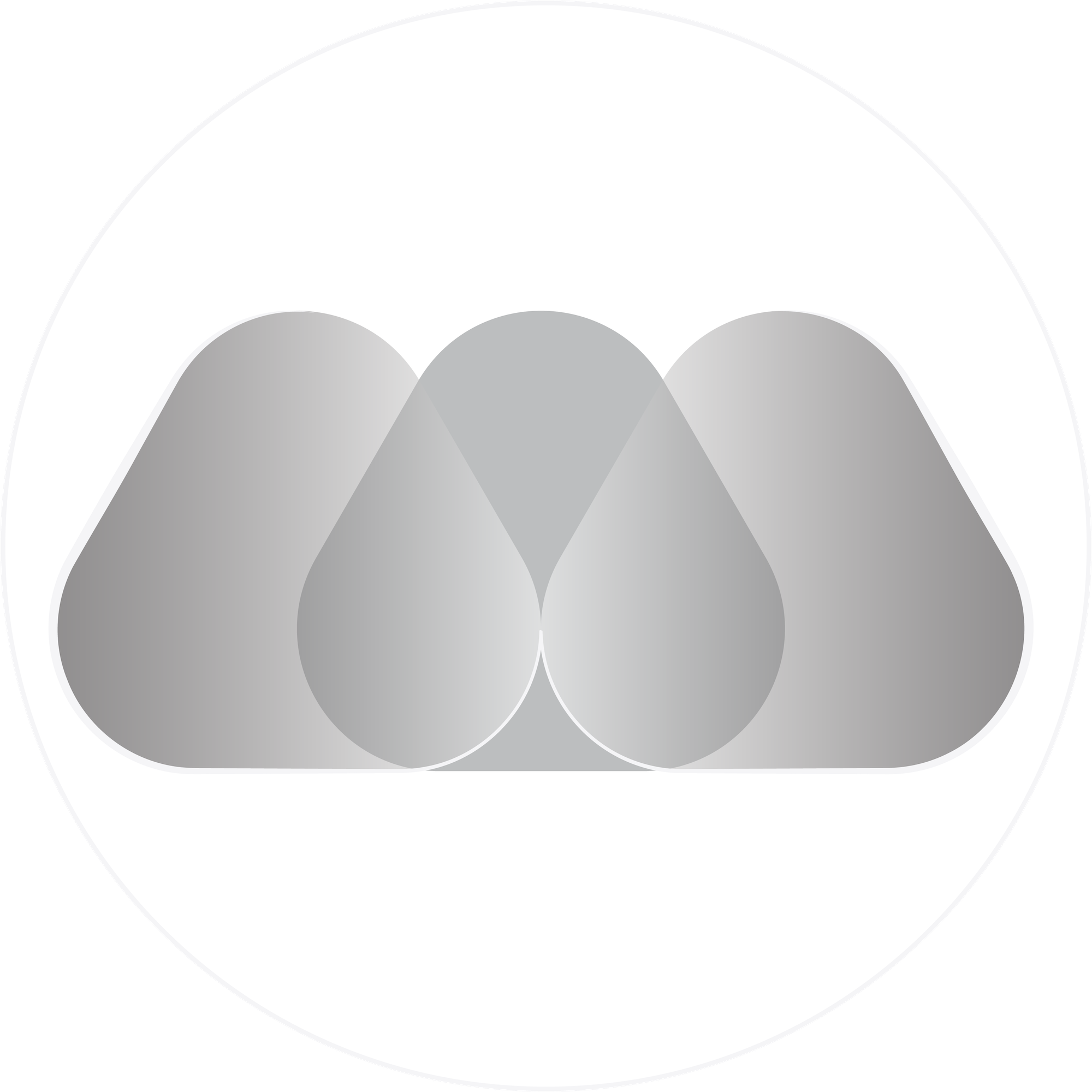در این مقاله به بررسی برخی از نکات کاربردی در رابطه با وردپرس و ووکامرس میپردازیم؛ نکاتی که ممکن است هر یک از دارندگان وبسایتهای وردپرسی به آن نیاز پیدا کنند. با ما همراه باشید.
وردپرس به عنوان یکی از محبوبترین سیستمهای مدیریت محتوا (CMS) در جهان، ابزاری قدرتمند برای ساخت و مدیریت وبسایتهای متنوع است. این سیستم با رابط کاربری ساده و قابلیتهای گستردهای که ارائه میدهد، توانسته است جایگاه ویژهای در میان کسبوکارها، وبلاگنویسان و طراحان وب پیدا کند.
در کنار وردپرس، افزونه ووکامرس به عنوان یک راهحل کامل برای راهاندازی فروشگاههای آنلاین، این امکان را فراهم میکند که محصولات و خدمات خود را به راحتی به مشتریان عرضه کنید. ووکامرس با امکاناتی نظیر مدیریت سفارشات، افزودن روشهای پرداخت و پشتیبانی از محصولات متغیر، تمامی نیازهای یک فروشگاه اینترنتی را برآورده میکند.
در این مقاله، تمرکز ما بر روی امکانات و ویژگیهای اصلی وردپرس و ووکامرس خواهد بود. از شورتکدهای پرکاربرد گرفته تا ابزارکها و مدیریت محصولات، قصد داریم نکاتی کاربردی و ترفندهایی مفید را ارائه دهیم که به شما کمک میکند تا وبسایت خود را به بهترین شکل ممکن مدیریت کنید. این نکات مناسب تمامی کاربران، چه مبتدی و چه حرفهای، طراحی شده است.
شورتکدها (Shortcode) یکی از قابلیتهای منحصربهفرد وردپرس هستند که با وارد کردن یک کد ساده در قالب [کد]، میتوانید عملکردهای خاص و پیچیدهای را بدون نیاز به کدنویسی مستقیم به وبسایت خود اضافه کنید. شورتکدها بهویژه برای افزودن محتوای پویا مثل فرمها، گالریها، دکمهها و حتی توابع پیشرفته در صفحات و نوشتهها بسیار مفید هستند. این قابلیت ابتدا در نسخه ۲.۵ وردپرس معرفی شد و از آن زمان تاکنون به یکی از پرکاربردترین ابزارهای کاربران تبدیل شده است. شورتکدها اغلب توسط افزونهها و قالبهای وردپرس ارائه میشوند و با تنظیمات ساده، کاربردهای زیادی دارند.
این شورت کد به شما امکان می دهد تا مجموعه ای از تصاویر را با شناسه (ID) مشخص نمایش دهید.
مثال:
[gallery ids="10,12,15" columns="3" size="medium"]
ids: شناسه تصاویر موردنظر در گالری.
columns:تعداد ستون های گالری.
size:اندازه تصاویر (کوچک ، متوسط و یا بزرگ)
این شورت کد برای اضافه کردن فایل های صوتی به نوشته ها یا صفحات استفاده میشود.
مثال:
[audio src="https://example.com/audio.mp3"]
src: آدرس فایل موردنظر.
این شورت کد برای نمایش ویدیوهای محلی یا ویدیوهایی که در هاست شما آپلود شده اند استفاده میشود.
مثال:
[video src="https://example.com/video.mp4" width="600" height="400"]
src: آدرس فایل موردنظر.
width:عرض ویدیو.
height: ارتفاع ویدیو.
این شورت کد برای جاسازی محتوا از منابع خارجی مانند ویدیوهای یوتیوب، پست های اینستاگرام، یا توییت ها استفاده میشود.
مثال:
[embed]https://www.youtube.com/watch?v=example[/embed]
این شورتکد برای ایجاد دکمههای سفارشی استفاده میشود.
مثال:
[button link="https://example.com" color="blue" size="large"]کلیک کنید[/button]
link: آدرس لینک دکمه.
color: رنگ دکمه.
size: سایز دکمه.
شورتکدها ابزاری قدرتمند برای سادهسازی محتوا در وردپرس هستند. چه بخواهید عملکردهای ساده مانند گالری و دکمهها را اضافه کنید و چه نیاز به ایجاد قابلیتهای پیشرفتهتر داشته باشید، شورتکدها همیشه در کنار شما هستند. در بخشهای بعدی به دیگر ابزارهای کاربردی وردپرس میپردازیم.
در وردپرس، بلوکهای کوچکی از محتوا یا قابلیتها هستند که به شما امکان میدهند امکانات مختلفی را بدون نیاز به کدنویسی به وبسایت خود اضافه کنید: ابزارکها (Widgets). این ابزارکها برای افزودن اطلاعات یا قابلیتهای کاربردی به نواحی مشخصی از سایت، مانند سایدبار، فوتر، یا حتی بخشهای سفارشی، استفاده میشوند.
یک نوار جستوجو برای کاربران
نمایش دستههای نوشتهها بهصورت لیست یا منوی کشویی
نمایش آرشیو زمانی نوشتهها
اضافه کردن کدهای HTML، CSS و حتی جاوااسکریپت
نمایش منوهای سفارشی ایجادشده
از پنل مدیریت وردپرس به مسیر نمایش > ابزارک ها بروید. در این صفحه، می توانید تمام ابزارک های در دسترس را مشاهده کنید.
ابزارک مورد نظر را بگیرید و آن را به سایدبار یا محل مورد نظر بکشید. پس از رها کردن ابزارک، وردپرس گزینههای تنظیمات آن را نمایش میدهد.
پس از انجام تنظیمات، گزینه ذخیره را کلیک کنید تا تغییرات اعمال شوند.
سایدبار بخشی از وبسایت است که معمولاً در کنار محتوای اصلی نمایش داده میشود. این بخش برای نمایش اطلاعات مهم و دسترسی سریع به امکانات سایت بسیار کاربردی است.
مثال: افزودن ابزارک دستهبندیها به سایدبار
به مسیر نمایش > ابزارکها بروید، ابزارک «دستهبندیها» را انتخاب کرده و آن را به سایدبار بکشید.
نمایش بهصورت کشویی: اگر فهرست شما طولانی است، این گزینه را فعال کنید.
نمایش تعداد نوشتهها: تعداد پستهای موجود در هر دسته را نشان میدهد.
تغییرات را ذخیره کنید و نتیجه را در سایت مشاهده کنید.
یکی از ویژگیهای قدرتمند وردپرس، سیستم نقشها و دسترسیها است که به مدیران سایت اجازه میدهد دسترسی کاربران را به بخشهای مختلف سایت مدیریت کنند. این سیستم به شما امکان میدهد کاربران را در نقشهایی قرار دهید که با وظایف و سطح دسترسی مورد نظر شما مطابقت داشته باشند.
وردپرس بهطور پیشفرض نقشهای زیر را تعریف کرده است:
کاملترین سطح دسترسی را دارد، میتواند تنظیمات سایت را تغییر دهد، کاربران جدید اضافه کند، افزونهها و قالبها را مدیریت کند و حتی سایت را حذف کند.
معمولاً فقط به مالک سایت این نقش اختصاص داده میشود.
امکان مدیریت تمامی نوشتهها و صفحات، از جمله نوشتههای دیگران.
مناسب برای کاربرانی که مدیریت محتوا را بر عهده دارند.
میتواند نوشتههای خود را ایجاد و منتشر کند، اما به نوشتههای دیگران دسترسی ندارد.
مناسب برای افرادی که تنها وظیفه تولید محتوا را دارند.
میتواند نوشتههای خود را ایجاد کند، اما امکان انتشار آنها را ندارد.
نوشتهها باید توسط مدیر یا ویرایشگر بررسی و منتشر شوند.
تنها میتواند پروفایل خود را ویرایش کند.
برای سایتهایی که نیاز به ثبتنام کاربران دارند، مانند فروشگاهها یا انجمنها، کاربرد دارد.
گاهی نیاز است نقشها و دسترسیهای پیشفرض وردپرس را تغییر دهید یا نقشهای سفارشی ایجاد کنید. در چنین مواردی میتوانید از افزونههای مدیریت نقش و دسترسی استفاده کنید.
برای مدیریت دسترسیها، میتوانید از افزونه User Role Editor استفاده کنید.
به مسیر افزونهها > افزودن بروید، افزونه User Role Editor را جستجو کرده و نصب کنید.
پس از فعالسازی، به کاربران > User Role Editor بروید.
نقش مورد نظر را انتخاب کنید و سطح دسترسی آن را با تیک زدن یا برداشتن تیک گزینهها تغییر دهید.
برای مثال، میتوانید اجازه «حذف نوشتهها» را از نویسنده بگیرید.
در صفحه داخلی افزونه، گزینه «افزودن نقش جدید» را انتخاب کنید.
نام نقش را وارد کرده و دسترسیهای مورد نظر را تنظیم کنید.
تنظیمات عمومی وردپرس بخشهای متنوعی دارد که به شما این امکان را میدهد تا سایت خود را طبق نیازها و اهدافتان پیکربندی کنید. این تنظیمات در پانل مدیریت وردپرس در دسترس هستند و تأثیر زیادی بر عملکرد سایت، ظاهر آن، و نحوه تعامل کاربران با سایت دارند. در این بخش، به بررسی برخی از مهمترین تنظیمات عمومی وردپرس خواهیم پرداخت.
پیوندهای یکتا، آدرسهایی هستند که برای دسترسی به صفحات و نوشتهها در سایت وردپرسی استفاده میشوند. انتخاب ساختار مناسب برای این پیوندها بسیار مهم است، زیرا هم بر تجربه کاربری تأثیر میگذارد و هم در بهینهسازی موتور جستجو (SEO) مؤثر است.
ساختار درست URL (SEO Friendly): میتواند به موتورهای جستجو کمک کند تا محتوای سایت شما را بهتر درک کنند.
خوانایی: پیوندهای ساده و معنادار برای کاربران راحتتر قابل فهم هستند.
تجربه کاربری: پیوندهای کوتاه و ساده تجربه بهتری برای بازدیدکنندگان ایجاد میکنند.
انتخاب بهترین ساختار برای پیوندهای یکتا:
در وردپرس، برای تنظیم ساختار پیوندهای یکتا به مسیر تنظیمات > پیوندهای یکتا بروید. وردپرس چند گزینه پیشفرض برای ساختار پیوندها فراهم کرده است، از جمله:
Plain:
http://example.com/?p=123
این ساختار معمولاً برای سایتهای ساده کاربرد دارد، اما برای سئو مناسب نیست.
Day and Name:
http://example.com/2025/01/07/sample-post
این ساختار برای سایتهایی که محتوای خبری و مقالات روزانه منتشر میکنند مناسب است.
Month and Name:
http://example.com/2025/01/sample-post
این ساختار نیز مشابه حالت قبلی است، اما برای سایتهایی که محتوای خود را بهصورت ماهیانه منتشر میکنند مناسبتر است.
Post Name:
http://example.com/sample-post
این ساختار بهترین گزینه برای بیشتر وبسایتها است، بهخصوص برای بلاگها و سایتهای محتوایی. این ساختار کوتاه و مفهومی است و به موتورهای جستجو کمک میکند تا محتوای هر صفحه را سریعتر شناسایی کنند.
Custom Structure:
http://example.com/%postname%
این گزینه به شما امکان میدهد ساختار پیوندها را بهطور دلخواه تنظیم کنید. میتوانید متغیرهایی مانند %author% یا %category% را به URL اضافه کنید.
وارد پیشخوان وردپرس شوید، به مسیر تنظیمات > پیوندهای یکتا بروید، از بین گزینههای موجود یکی را انتخاب کنید. پیشنهاد میشود از ساختار Post Name استفاده کنید، در صورت نیاز، میتوانید یک ساختار سفارشی ایجاد کنید.
یکی از ویژگیهای کاربردی وردپرس، امکان زمانبندی انتشار پستها است. این ویژگی به شما این امکان را میدهد که پستها را بهطور خودکار در زمانی که مشخص میکنید، منتشر کنید. این کار بهویژه برای وبسایتهایی که محتوای زیادی منتشر میکنند یا میخواهند محتوای خود را در زمانهای خاص به اشتراک بگذارند، بسیار مفید است.
مدیریت بهتر زمان: اگر میخواهید پستها را در زمانهای خاص منتشر کنید، زمانبندی به شما این امکان را میدهد که کارهای خود را از قبل برنامهریزی کنید.
فعالیت منظم در شبکههای اجتماعی: میتوانید پستها را طوری زمانبندی کنید که در زمانهای مناسب برای شبکههای اجتماعی یا بازار هدف منتشر شوند.
صرفهجویی در زمان: با زمانبندی، نیازی نیست هر بار برای انتشار یک پست وارد سایت شوید. کافی است آن را از قبل تنظیم کنید.
هنگام ایجاد یک پست جدید، به بخش انتشار در سمت راست ویرایشگر پست بروید, در کنار گزینه "انتشار"، یک دکمه به نام "ویرایش" مشاهده میکنید. بر روی آن کلیک کنید, تاریخ و ساعت مورد نظر خود را برای انتشار پست وارد کنید, پس از انتخاب زمان، روی دکمه "تأیید" کلیک کنید, در نهایت، دکمه "زمانبندی" را بزنید تا پست شما بهطور خودکار در تاریخ و زمان مشخصشده منتشر شود.